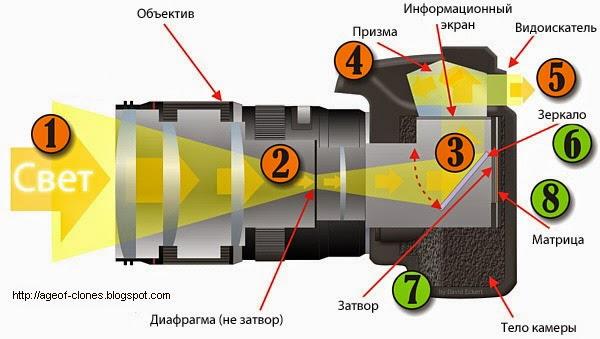Как пользоваться смартфоном: советы для начинающих
Содержание:
- Как появились смартфоны?
- Основные настройки
- Где используют VPN соединение
- Интересные функции смартфонов
- Смартфоны со сменными батареями: устарели, но не забыты
- Добавление новых приложений
- Отличия iPhone от других смартфонов
- 2 способ – с помощью приложений-эмуляторов
- Как настроить смартфон после покупки
- Первая рабочая версия Андроид, которая не была выпущена
- Недостатки современных смартфонов
- Отличия смартфона от коммуникатора и КПК
Как появились смартфоны?
Когда технологии начали меняться, люди серьезно задумались о связи, у них были мобильные телефоны, чтобы совершать телефонные звонки, а также (КПК), как например, Palm Pilot. КПК использовались в качестве персональных органайзеров или планировщиков дней, которые можно было носить всегда с собой. Люди могли синхронизировать карманный персональный компьютер со стационарным компьютером и сохранять свои контактные данные, календари и список дел.
Технологии КПК развивались, и со временем у них появлялись новые функции и возможности. Одной из них стала беспроводная связь, с помощью которой можно было отправлять и получать письма электронной почты.
Между тем развивались и сотовые телефоны. С их помощью можно было также обмениваться короткими сообщениями (смс-ками). Впоследствии и карманный персональный компьютер получил функции сотового телефона, а в мобильные телефоны добавились функции, аналогичные тем, которые уже были в КПК и стационарных компьютерах.
Так появился смартфон, как следствие развития функций мобильных телефонов и возможностей карманных персональных компьютеров.
Основные настройки
Следующий вопрос, на который мы ответим: какие основные настройки имеются в гаджете. Меню настроек разделено на несколько больших разделов, каждый из которых имеет несколько подразделов. Стоит отметить, что настройки имеют глубокую вложенность.
- Беспроводные сети. Этот раздел включает в себя все пункты настроек соединения с интернетом, а также другие модули передачи данных, например, Bluetooth. Тут можно включить и отключить доступ в сеть через мобильные сети или подключиться к WiFi. А также перевести гаджет в режим «в самолёте» когда связь будет полностью ограничена.
- Персонализация. В этом разделе пользователь может настроить смартфон в соответствии с предпочтениями. Установить обои, задать уровень яркости экрана, определить размер шрифта для удобства чтения. Также настроить вид отображения уведомлений, звук, установить пароль или графический ключ для снятия блокировки.
- В разделе аккаунты можно добавить профиль в Google, к которому будет привязан смартфон. А также там отображаются все профили пользователя в разных системах, использующихся смартфоном.
- Пункт «Устройство» позволяет оптимизировать использование батарей, настроить память и отследить её состояние. Там же можно установить горячие клавиши или их сочетания для выполнения определённых команд. Тут же содержатся расширенные настройки.
- В меню «Система» пользователь сможет скорректировать дату и время, перейти на другой часовой пояс, сменить язык ввода. Воспользоваться диспетчером приложений. Сбросить устройство до заводских настроек, в случае возникновения необходимости. Здесь же находится информация о телефоне, версии прошивки и раздел для разработчиков.
Как уже было упомянуто выше название пунктов и разделов может различаться в зависимости от типа устройства. Если пользователь решил научиться пользоваться смартфоном на Андроиде, ему стоит подробно изучит меню настроек, чтобы понимать возможности устройства.
Где используют VPN соединение
Зашифрованное соединение обыкновенно используют там, где необходимо гарантировать максимальную защиту передаваемой информации от несанкционированного просмотра. Вот 3 основные сферы использования VPN канала:
- Корпоративные сети с подключением через интернет удаленных филиалов или удаленных сотрудников.
- VPN на телефоне, планшете или ноутбуке необходимо использовать при подключении к интернету через публичные точки доступа WI-FI. Публичные WI-FI небезопасны, т.к. администратор такой сети может легко просмотреть ваш трафик (включая передаваемые пароли), используя специальные программные средства.
- VPN соединение используют для обхода ограничения доступа к сайтам и интернет сервисам. Например, на телефоне VPN поможет без проблем работать с заблокированным приложением Telegram.
Теперь давайте рассмотрим, как пользоваться VPN в телефоне.
Интересные функции смартфонов
У всех смартфонов есть интересные функции, о которых мало кто знает. Благодаря этим опциям пользование мобильными устройствами становится более простым.
NFC
NFC – это сервис, аналогичный Bluetooth. Преимуществом NFC является более высокая скорость соединения между устройствами. Меньший радиус действия делает эту технологи максимально безопасной
Чаще всего этот сервис используется для оплаты услуг и передачи файлов. Например, за счёт встроенного NFC-чипа можно быстро оплатить покупки в магазине, без использования банковской карточки.
Сканирование QR-кодов
«Сканер QR и штрих-кодов» – это одно из важных приложений для современного мобильного устройства. Эта программа чрезвычайно проста в использовании: камеру надо направить на QR-код, после чего приложение автоматически распознает его. При этом нет необходимости делать фотографии, нажимать дополнительные кнопки или же менять масштаб.
«Сканер QR и штрих-кодов» можно использовать для сканирования кодов на специальных купонах, для получения дополнительных кодов и экономии денег.
Облачное хранилище
Облачное хранилище позволяет хранить в интернете свои данные. Облачное хранилище можно купить у стороннего поставщика облачных сервисов, оплачивая услуги по факту. Поставщики облачных ресурсов отвечают за их состояние, безопасность и надёжность. Доступ к данным можно получить вне зависимости от местоположения.
Многие поставщики таких ресурсов предлагают клиентам дополнительные сервисы, которые предназначаются для сбора, защиты и анализа данных в больших объёмах.
Сканер отпечатков пальцев
Сканер отпечатков пальцев можно найти практически во всех топовых смартфонах. Эта функция позволяет максимально обезопасить своё мобильное устройство. Но не стоит полагаться только на эту технологию, лучше одновременно использовать сканер и пароль.
Уже известны случаи, когда смартфоны взламывали, используя фотографию руки. Мало того, злоумышленники могут получить копию отпечатка пальца даже с дисплея мобильного устройства.
Стоит понимать, что старые модели сканеров могут не распознавать потные или мокрые руки.
Управление сторонними гаджетами
Данная технология позволяет дистанционно просматривать информацию на других устройствах, работающих на любой операционной системе. При этом устройства могут находиться на любом расстоянии друг от друга, это не является помехой.
Удалённый доступ оптимально подойдёт тем пользователям, которые вынуждены часто уезжать в командировки и при этом нуждаются в доступе к информации, оставленной дома на компьютере или планшете.
Ночной режим экрана
Функция «Ночной режим» сейчас доступна на многих смартфонах Андроид. Она позволяет пользоваться особым фильтром, для снижения нагрузки на зрение и уменьшение количества синего света, который излучает каждый смартфон.
В плеймаркетах можно скачать разные приложения, для установки ночного режима. Самой популярной программой сейчас является Фильтр синего цвета.
Смартфоны со сменными батареями: устарели, но не забыты
В то время как медленная смерть гнезда для наушников вызвала жаркие споры среди пользователей, вставших на его защиту, съёмный аккумулятор незаметно исчез из смартфонов. Его судьба была решена, как только Samsung отказался от него, несмотря на прилагаемые LG смелые усилия по его сохранению. LG G5 и V20, выпущенные в 2016 году, стали последними топовыми смартфонами, оснащёнными сменными батареями.
Сегодня вы всё ещё можете иногда встречать людей, вспоминающих о сменных батареях. Но эта концепция настолько далека от реальности современной индустрии смартфонов, что звучит как легенда. Поэтому я был очень удивлён, увидев результаты недавно проведённого опроса, в котором мы спросили читателей, что они думают о съёмных батареях. Из 27 000 опрошенных пользователей 27% заявили, что им нужна сменная батарея в смартфоне. Между тем, 47% респондентов сказали, что это приятная, но не самая важная функция. И только 26% из числа опрошенных не заботит тема съёмных батарей.
Конечно, аудитория Android Authority не обязательно отражает массовый рынок, но я всё же нахожу поразительным, что почти 75% наших читателей хотя бы в какой-то степени заинтересованы в съёмной батарее.
Добавление новых приложений
Как только новичок научится пользоваться смартфоном на Андроиде, предустановленных приложений станет мало. Для того чтобы добавлять новые программы и приложения есть специальный Макет, который содержит большое количество доступных приложений. Программы устанавливать нужно только оттуда, продукты из сторонних источников могут причинить вред устройству.
Google Play Market
Для устройств на платформе Андроид предоставлен специальный магазин приложений Google Play. В нём есть разработки для решения любых задач пользователя. Предложения делятся на платные и бесплатные, помимо этого, присутствует разделение на категории и строка поиска для быстрого нахождения нужной программы.
Если смартфон привязан к аккаунту Google, то Маркет откроется без затруднений, в противном случае всё-таки придётся осуществить привязку.
После того как нужная программа найдена, перейдите на страницу с её описанием и нажмите на ссылку «Установить». В случае если устройство не поддерживает такое приложение кнопки на скачивание не будет, а будет лишь оповещение о том, что установить не удастся.
Установка антивируса
Так как смартфон имеет постоянный доступ в интернет, на него регулярно что-то скачивается и устанавливается, то в целях безопасности пользователю следует установить антивирус. Мобильный гаджет, как миниатюрный компьютер, подвергается таким же видам угроз. Злонамеренный софт способен похитить личные данные владельца и усложнить или даже полностью разрушить работоспособность устройства.
Устанавливать программы-защитники также нужно из Google Play. Задайте соответствующий поиск и проанализируйте результат. Обычно в первых позициях самые лучшие предложения, но все равно стоит сравнить возможности в описании и почитать отзывы реальных пользователей.
Отличия iPhone от других смартфонов
Надеюсь, теперь вам теперь понятно, что такое смартфон, и мы можем поговорить о такой его разновидности, как Айфон. Он является довольно популярным и дорогим. Так что же в нем такого особенного?
То, что всегда отличало айфон от остальных смартфонов можно описать одной фразой, — Он всегда на Шаг впереди. Разработчики Apple в каждой своей модели внедряют такие возможности, которые заставляют «взорвать мозг» остальным, тем самым мотивируя их безостановочно развиваться, чтобы иметь возможность хоть как-то конкурировать.
Если вспомнить историю, iPhone – это серия смартфонов компании Apple, которые работают исключительно под управлением операционной системы iOS. Первый Айфон был представлен Стивом Джобсом в 2007 году на выставке MacWorld Expo. В продажу он поступил 29 июня, и сразу же начал стремительно завоевывать рынок смартфонов в Соединенных Штатах.
10 июня 2008 года в продажу поступила более обновленная и доработанная модель Айфона – версия 3G. Также тогда вышла обновленная прошивка iOS 2.0. iPhone 3G – первая модель телефона компании Apple, который появился в России. Далее по списку выходили iPhone 4, 4S, 5, 5S, 5C, 6 и 6+. Соответственно, чем старше модель Айфона, тем она дороже и функциональней.
Итак, чем же конкретно Айфон отличается от прочих смартфонов? В ряде случаев он стоит дороже, чем другое опережающее по характеристикам устройство. Многие полагают, что цена на Айфоны ничем не обусловлена кроме бренда. Такое утверждение справедливо, однако от этого популярность на продукцию Apple не падает. Как бы там ни было, поклонники этих устройств хвалят их за простоту, скорость работы, функциональность и надежность.
Вот список основных отличий Айфона от большинства смартфонов:
- Очень отзывчивый и приятный в работе Touchscreen (тачскрин), достаточно сравнить с любым другим смартфоном, чтобы почувствовать ощутимую разницу.
- Быстрая работа приложений, меньшая вероятность разного рода глюков, это подтвердят и сами разработчики, так как требования к качеству исполнения приложений совершенно разные.
- Поддержка новых версий ОС, — это весьма существенный плюс, которым не могут похвастаться остальные производители, и заключается он в том, что купив телефон пару лет назад вы можете пользоваться актуальной именно на сегодняшний день операционной системой, что в свою очередь позволит идти в ногу со временем.
iPhone изготавливается только из высококачественных материалов. Согласно маркетинговой политике компании Apple, он имеет несъемный аккумулятор и в нём нет карт памяти. Айфон, как правило, будет стоить дороже, чем похожее на него устройство другой компании.
2 способ – с помощью приложений-эмуляторов
Эмулятором называют программу, которая дает возможность преобразовать игровую приставку для работы на каком-либо устройстве. Используют ее и для закачивания на смартфон, что позволяет преобразовать устройство в компьютер. В представленной затее выделяют следующие преимущества:
- При использовании эмулятора на смартфоне сохраняется ощущение применения оригинальной системы.
- На данный момент эмуляторы приобретать не придется – их уже быстро и легко закачивают с Google Play.
- При использовании программы-эмулятора не придется в течение длительного времени перекачивать библиотеки, цифровые объекты и другие операционные системы.
- Некоторые эмуляторы имеют соответствующие лицензии, отчего увеличиваются возможности их использования.
- Программы эмуляторы не имеют необходимости подбора определенных моделей смартфонов. Их смело закачивают на все устройства и используют в соответствии с имеющимися возможностями.
Из наиболее известных эмуляторов выделяют:
ePSXe for Android – представленная программа дает возможность играть в такие игры, как Colin McRay, Metal Gear или Tekken 3 на Android. Разработчиком является студия epsxe software. Игра будет отображаться в вертикальном и горизонтальном режиме. Приложение можно скачать в официальном Google Play.
PPSSPP Gold — PSP emulator – программа от Sony Playstation. С помощью представленного эмулятора можно на смартфоне играть в такие игры, как Persona, Dragon Ball, Tekken, Soul Calibur, Worms, Final Fantasy. Этот эмулятор имеет улучшенную производительность, а также совместим с другими играми. Разработчики провели качественную работу в исправлении проблем с сенсорным управлением.
ExaGear RPG – разработчиком является Eltechs. Он перевел весь интерфейс на русский язык, отчего работа с эмулятором стала проще. Программу можно закачивать на Android 8.
Существует огромное количество других эмуляторов, каждый из которых имеет свои преимущества и недостатки. При выборе следует проверить, какие игры поддерживаются программным обеспечением, чтобы не проделывать работу зря.
Как настроить смартфон после покупки
Сразу после покупки необходимо сделать его базовую настройку. К ней относится выбор языка, активация передачи данных, введение данных от своего аккаунта Гугл. В ряде случаев система дополнительно попросит ввести данные и от иных аккаунтов.
Android-смартфон
Вся настройка состоит из нескольких последовательных шагов.
Шаг 1
В большинстве телефонов настройка начинается с выбора языка. Пользователю предлагается список всех языков, которые поддерживает данная операционка, из которых следует выбрать наиболее подходящий. После этого нажимают на активную кнопку Далее.
Шаг 2
Далее требуется подключить смартфон к сети Wi-Fi. Выбирают домашнюю сеть и следуют инструкции. Этот пункт можно пропустить, но делать этого не рекомендуется.
Шаг 3
Вводят пароль от домашней сети вай-фай и потом нажимают на кнопку подключить.
Шаг 4
Здесь может быть предложено обновить операционную версию, установленную на смартфон, на более актуальную. Кроме этого система может предложить перенести все данные с другого устройства Андроид. Если вам это не требуется, то просто нажимают на кнопку Пропустить.
Шаг 5
Требуется создать аккаунт Google. Если он уже есть, то просто вводят данные. Если аккаунта нет, нажимают на кнопку Создать и следуют инструкции. Этот пункт пропускать не рекомендуется, так как не будет доступа к магазину приложений.
Шаг 6
Водят свой электронный адрес Gmail. Потом нажимают на кнопку Далее и вводят пароль.
Нажимают на кнопку Принять. Это значит, что пользователь соглашается с политикой конфиденциальности Гугл.
Шаг 8
Система предлагает установить все приложения, которые были установлены на старый смартфон.
Шаг 9
Следует активировать сервисы Гугл. Рекомендовано поставить галочки возле всех пунктов, а потом нажать на кнопу Далее.
Тут нужно ознакомиться с основными элементами интерфейса, после чего нажать кнопку ОК.
Шаг 11
Дожидаются загрузки и установки всех приложений, которые были на старом смартфоне. Этот процесс может занять немало времени.
На этом первичную настройку можно считать оконченной. В зависимости от марки смартфона действия могут несколько отличаться, нужно просто следовать инструкциям на экране.
Процесс настройки iPhone
Процесс настройки iPhone отличается, но тут тоже нет ничего сложного. Сначала требуется сделать активацию Айфона, без которой использовать мобильное устройство невозможно.
Шаг 1
Включив Айфон, пользователь видит приветствие на нескольких языках. Тут нужно следовать инструкции на экране. Для людей с плохим зрением можно сразу активировать функцию VoiceOver или «Увеличение».
Далее выбирают язык, страну или отдельный регион. От этих настроек зависит, как будет отображаться время, дата и контакты.
Шаг 2
Запускают функцию «Быстрое начало», если есть иное устройство на операционной системе iOS, с версией 11 и выше. Дл яэтого следут разместить два устройства рядом и следовать инструкции на экране. Если другого яблочного устройства нет, то нужно нажать на кнопку «Настроить вручную».
Шаг 3
Активация. Тут нужно подключиться к интернету или к iTunes. На ряде Айфонов можно настроить функцию Touch ID или Face ID. Благодаря этой функции можно снимать блокировку и расплачиваться за покупки при помощи отпечатка пальца. После нажимают продолжить, можно эти натсройки выполнить и позже.
Далее задают пароль, состоящий из шести цифр, чтобы защитить свои данные. Если нет желания ставить слишком сложный пароль, то следует в настройках изменить параметры код-пароля.
Шаг 5
Восстановление и перенос данных. Если есть резервная копия iCloud или iTunes, то можно перенести всю информацию на новое устройство. Если такой копии нет, то нажимают на раздел «Настроить как новый ».
Шаг 6
Вводят Apple ID и пароль или нажмите «Нет Apple ID или забыли его?». Если таких идентификаторов несколько, то можно использовать разные аккаунты для сервисов. При входе с использованием ранее созданного Apple ID может появиться запрос на код подтверждения со старого устройства.
Настройка Siri. Требуется проговорить несколько фраз, чтобы сервис запомни голос владельца Айфона.
Шаг 8
Выбор настроек для анализа программ, True Tone и кнопки «Домой». При желании выбирают пункт для отправки данных разработчикам программы.
Всё, после этого остаётся только нажать на кнопку «Начать работу». Затем можно полноценно использовать своё мобильное устройство.
Изменить заставку на рабочем столе, а также мелодию вызова можно немножко позже.
Первая рабочая версия Андроид, которая не была выпущена
Разработчики ориентировались на успех популярной тогда компании Blackberry. Из-за этого первая рабочая версия Андроида имела похожий интерфейс. Она появилась в середине мая 2007 года и получила название M3. Операционная система была предназначена для телефонов с клавишами и относительно небольшим дисплеем. На главном экране в качестве основного элемента находилась строка поиска Google.
Идея создания телефона с сенсорным экраном была перенята у Apple, которая к тому моменту выпустила первый iPhone. Если бы не это событие, первая версия Андроид появилась бы раньше 2008 года и была бы предназначена для обычного кнопочного телефона. Компанией было принято решение отложить выпуск ОС и взять курс на разработку именно для сенсорных экранов. К тому же Энди Рубин активно разрабатывал карты для навигационного сервиса и хотел создать поддержку технологии GPS в телефонах.
Недостатки современных смартфонов
Самый главный недостаток имеется у открытых операционных систем – это вирусы. Как и на компьютере, на смартфоне может произойти заражение вирусами, которое обычно приводит к неправильной работе устройства или краже персональных данных.
Чаще всего вирусы маскируются под видом нужной вам программы. Вы устанавливаете ее, но вместо программы получаете сплошную «головную боль», от которой иногда очень трудно избавиться. Стоит всегда внимательно наблюдать, какие сайты вы посещаете, и какие приложения устанавливаете. Также в обязательном порядке при покупке нового гаджета устанавливайте антивирус.
Небольшой совет: если вам нужен гаджет для совершения звонков и для того, чтобы время от времени убивать время за игрушкой – приобретайте простой телефон или недорогой смартфон. Если же вам необходимо связать смартфон с работой, часто серфить интернет в поисках информации, или же просто во всю мощность использовать соц. сети – приобретайте функциональное и дорогое устройство.
Отличия смартфона от коммуникатора и КПК
Карманный персональный компьютер (КПК) — это тот же комп, только в уменьшенном виде. В эпоху популярности этих устройств было актуально дополнить их функцией мобильной связи. Так появился коммуникатор. Как вы понимаете, коммуникатор — это то же, что и нынешний смартфон, просто первый из этих терминов появился раньше для обозначения нового на тот момент гаджета.

Сейчас эти два устройства не отличаются, но в начале 2000-х годов разница чувствовалась больше. Коммуникатор и КПК были одинаковы по размеру, весу и функционалу, только первый был дополнен GSM-модулем. Смартфоны на то время имели меньший экран и функционал.
Сейчас для различия двух девайсов некоторые эксперты берут в учет их «корни»: если устройство эволюционировало от мобильного телефона — это смартфон, если от КПК — коммуникатор.
Для удобства набора на всех трихех девайсах можно использовать стилус — специальную «палочку» для сенсорного экрана.

Снова капелька истории
Первая попытка выпустить смартфон/коммуникатор была совершена 23 ноября 1992 года компанией IBM, которая представила телефон Simon. Но только через 2 года его начал продавать американский сотовый оператор BellSouth за 1000 долларов.
Гаджет работал как телефон, имел органайзер и несколько игр, отправлял и получал факсы, открывал доступ к электронной почте и т. д. Примечательно, что управлять им можно было посредством не кнопок, а сенсорного экрана.
Почему он не прижился на рынке? Его было неудобно носить с собой. Вес составлял более 1 кг.
Первым коммуникатором, который пользовался успехом, является Nokia 9000 Communicator на платформе ОС GEOS, выпущенный в 1996 году. Его вес составлял 397 г.
На этом всё, конец:).
Надеюсь моя статья вам была полезна.
Расскажите о ней друзьям.
В данной статье мы вам расскажем про пять основных фактов и чем отличается смартфон от телефона.
Почти каждый знает, что такое сотовый телефон. Это небольшое устройство, которое вы можете держать в руках, и которое позволяет вам совершать звонки из любого места в мире. Однако добавление слова «смартфон» может привести неопытного пользователя к путанице. На самом деле, выделение двух терминов не имеет большого значения, если мы назовем Galaxy S9 мобильным телефоном, а iPhone X смартфоном.
Тем не менее, ниже приведены советы, которые помогут вам понять, почему некоторые люди используют слово «сотовые телефоны», а другие используют «смартфоны», и почему смартфон иногда называют сотовым телефоном, но не наоборот.